Scripts do Google Ads (Adwords Script) - Conceituando e Criando Instruções Básicas
Iremos aprender instruções para visualizar as palavras chave, inserir condições dentro de uma instrução e também criar scripts para tomada de decisão em massa.

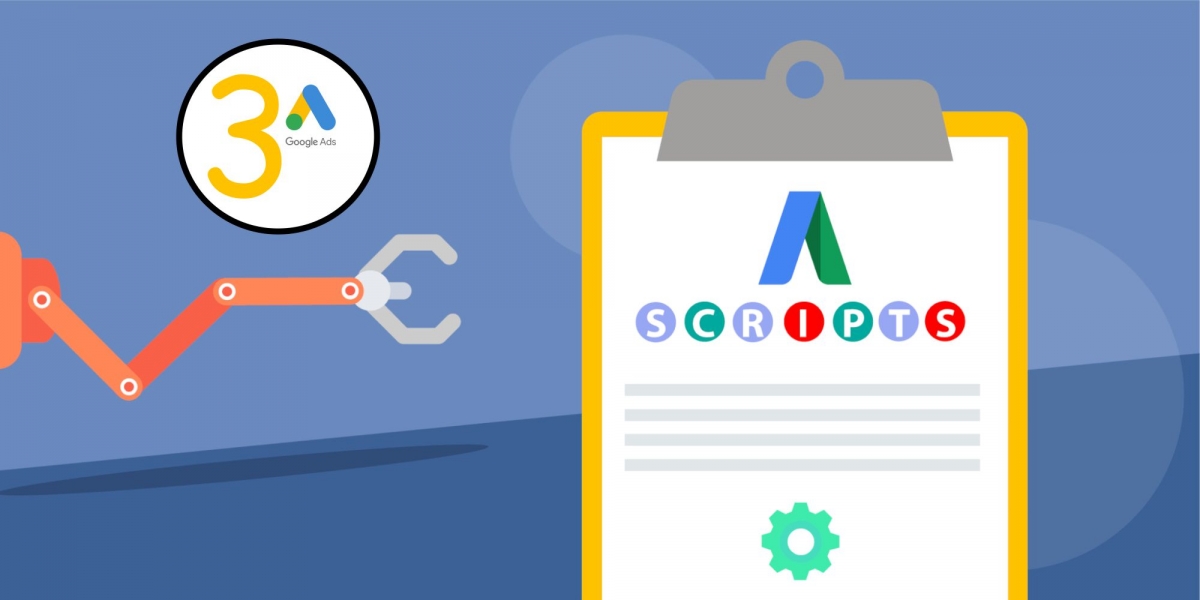
Iremos aprender instruções para visualizar as palavras chave, inserir condições dentro de uma instrução e também criar scripts para tomada de decisão em massa.

Na última postagem sobre Scripts do Google Ads (Adwords Script), você aprendeu a identificar elementos no layout, estrutura básica de instrução e o primeiro comando. Caso você ainda não tenha lido, recomendo que antes de continuar nesta postagem, leia primeiro Scripts do Google Ads (Adwords Script): Como Acessar e Criar as Primeiras Instruções
Para que você possa começar a fazer scripts que tenham relevância em seu cotidiano de trabalho é fundamental ir conhecendo alguns elementos básicos que compõe os scripts no Google Ads. Eu irei fazer com que você conheça e se familiarize com os scripts do Google Ads, simulando problemas (do mais simples ao mais complexo) e então criando scripts para solucionar estes problemas, fechado? Vamos lá!
Bom, eu sei que exibir qual é a primeira palavra chave de uma campanha, teoricamente, possivelmente não é algo que nos ajudará a melhor performar uma campanha, contudo, assim como citei acima, vamos iniciar com resoluções de problemas simples, chegando a problemas mais complexos, desta forma tenho certeza que para você trabalhar com os scripts do Google Ads será super tranquilo.
Imaginando que você já esteja em seu ambiente de inserção dos scripts, assim como expliquei na postagem passada ( Scripts do Google Ads (Adwords Script): Como Acessar e Criar as Primeiras Instruções ), então iremos escrever a seguinte instrução:
Explicando:
Agora que escrevemos nossa instrução, iremos testar, de acordo como foi explicado na postagem anterior. Primeiro devemos autorizar o script, dar um nome a ele e então clicar em visualizar, veja abaixo como ficou a instrução no meu compilador e qual foi o resultado obtido:

Na imagem acima temos o nome dado ao script, o script criado e no final, o resultado sendo exibido na guia registro.
Eu estou utilizando a conta da Mazukim para fazer os testes e uma das palavras chave que utilizamos em nossas campanhas é empresa que faz site, esta então foi exibida. Agora salve o script que fizemos e vamos partir para solucionar o próximo problema!
Neste caso a proposta é exibir todas as palavras chave, não somente a primeira. Neste script será preciso utilizar laços de repetição, desta forma você aprenderá o que é e como deve ser utilizado.
Crie uma nova área para inserção de scripts, vamos nomea-la como mostrar_todas_as_palavras e o script será o disposto abaixo:
Solução do Problema:
Explicando:
Na solução apresentada acima, a única diferença encontrada para a solução que definimos para o primeiro problema, está na linha 3. Na linha 3 temos o comando while, que tem a função de fazer tudo que estiver entre suas chaves { } repetir, até que uma condição seja satisfeita.
Na linha 3, nós temos a seguinte instrução: while (keywords.hasNext()) { o while é o nosso laço de repetição, ele fará com que nossa instrução seja repetida até que ainda existam palavras chave em nossos grupos de anúncios. O método hasNext() está sendo o responsável em buscar a próxima palavra chave que tem a seguir, logo então enquanto o hasNext() não "disser" que não tem mais palavras chave, o laço de repetição, while, continuará rodando.
Sempre que precisarmos repetir a mesma instrução diversas vezes, até que uma condição seja satisfeita, devemos utilizar laços de repetição. Neste exemplo, para solucionar o problema nós precisávamos de exibir todas as palavras chave, então o laço de repetição foi usado, a fim de que todas as palavras fossem exibidas, confira abaixo o script e o resultado na guia registros.

Na imagem acima está sendo apresentada todas as palavras chave que estão contempladas nas campanhas. Problema resolvido!
3º Problema: Exibir todas as palavras chave com CPC (Custo por Clique) acima de R$ 2,00:
Neste momento passaremos a abordar as condições dentro das instruções. Só iremos exibir as palavras chave que tiverem um CPC acima de R$ 2,00, neste caso então, observe que os nossos scripts anteriores serão reutilizados, pois precisaremos saber quais são as palavras chave que temos nas campanhas e condicionar a só exibir se o seu CPC estiver maior do que R$ 2,00, vamos nomear este script com mostrar_palavras_com_cpc_maior_dois.
Solução do Problema:
Explicando:
No script acima incrementamos o comando withCondition(""), ele é o responsável em nos permitir dispor condições dentro de nossas instruções. Na linha 4 a instrução ficou .withCondition("AverageCpc > 2"), a função está "dizendo" que a condição é que o CPC Médio (AverageCpc) seja maior do que R$ 2,00.
Sempre que formos utilizar o withCondition("") precisaremos colocar entre aspas "" qual a condição desejada, seguindo fielmente a distinção entre maiúscula e minúscula. No exemplo para solucionar o problema, utilizamos o AverageCpc, que corresponde ao CPC Médio, entretanto existem diversas opções que podemos utilizar para satisfazer outros problemas, abaixo listo algumas métricas que precisaremos utilizar ao longo das soluções de nossos problemas:
Exemplo de Aplicação: withCondition("AverageCpc < 1.45")
Exemplo de Aplicação: withCondition("AverageCpm > 0.48")
Exemplo de Aplicação: withCondition("AverageCpv < 0.23")
Exemplo de Aplicação: withCondition("AveragePageviews > 0")
Exemplo de Aplicação: withCondition("AveragePosition > 7.5")
Exemplo de Aplicação: withCondition("BounceRate < 0.5")
Exemplo de Aplicação: withCondition("Clicks >= 21")
Exemplo de Aplicação: withCondition("ConversionRate > 0.1")
Exemplo de Aplicação: withCondition("Conversions <= 4")
Exemplo de Aplicação: withCondition("Cost > 4.48")
Exemplo de Aplicação: withCondition("Ctr > 0.01")
Exemplo de Aplicação: withCondition("Impressions != 0")
Na linha 4, que antecedeu o withCondition("") nós utilizamos uma função que determina qual período que desejamos utilizar para aplicar a condição. A função é a .dateRangeFor(""), através dela podemos passar o parâmetro de quanto tempo estamos avaliando; em nosso caso foi ALL_TIME, ou seja, todo período, entretanto poderíamos ter diposto outros parâmetros, tais como:

Bom, este será o último problema que solucionaremos nesta postagem. A motivação em sanar este problema é que faremos a nossa primeira alteração em massa, até então estávamos apenas exibindo resultados em nosso registro, entretanto nesta oportunidade iremos pausar termos com a taxa de conversão abaixo de 10%; vamos nomear nosso script como pausar_palavra_taxa_conv_menor_dez.
Solução do Problema:
Explicando:
Na instrução acima, só incrementamos na linha 8 o método de pausar, declarado pause(). Observe que nosso script utilizou a mesma lógica do anterior, contudo apenas nossa condição foi de que o script só rode caso a taxa de conversão seja inferior a 10% e caso esta condição seja verdadeira, as palavras chave que nela estiverem selecioandas serão pausadas, veja abaixo o resultado que apareceu nos registros e também as palavras que sofreriam alterações caso o script fosse executado:


Chegamos ao final da terceira postagem sobre Scripts do Google Ads (AdWords Script). Nesta postagem aprendemos a visualizar as palavras chave, inserir condições dentro de uma instrução e também a criar scripts para tomada de decisão em massa.
Em nossa próxima postagem visualizaremos como consultar os diversos níveis de nossa conta, assim como daremos continuidade a dar soluções para problemas utilizando os Scripts do Google Ads (AdWords Script).
Espero que esteja aproveitando este conteúdo e não exite, se ficou com dúvida, quer dispor uma sugestão, rodou script e não funcionou, deixe seu comentário abaixo e rapidamente irei responder.

Bacharel em ciência da computação. É um entusiasta do neuromarketing e um ser humano inquieto, ama desafios, coloca-se à prova em todo momento e tem como paixões sua família, programação, história, astronomia, marketing, vendas e negócios de forma geral.

Nos últimos dias, rolou um burburinho dentro da comunidad...


Opa, aqui é o Danilo Mazuquin! Hoje, juntos, vamo...


Nada pior do que ver seus anúncios sendo reprovado...


Descubra como superamos os desafios das suspensõe...

Acesse, em primeira mão, nossos principais posts diretamente em seu email
Comece a criar conteúdo com a Mazukim Agora!
Quero Fazer uma Avaliação
Hey, o que você achou deste conteúdo? Conte nos comentários.